Als u weet hoe u Moving Out 2 crossplay kunt instellen, dan kunt u voor het eerst in de serie online samenwerken met andere F.A.R.T.s (Furniture Arrangement & Relocation Technicians), ongeacht op welk platform u allemaal speelt. Natuurlijk is de optie voor Moving Out 2 lokale co-op ook nog steeds beschikbaar, en als u weinig controllers hebt, kunt u ze zelfs splitsen om twee verhuizers tegelijk te besturen met slechts één pad. Cross-platform spelen kan lastig zijn omdat u eerst een T17 Display Name moet instellen, dus hier leest u hoe u crossplay kunt gebruiken in Moving Out 2, evenals de verschillende opties die beschikbaar zijn voor lokale coöperatieve spellen.
Hoe crossplay te gebruiken in Moving Out 2
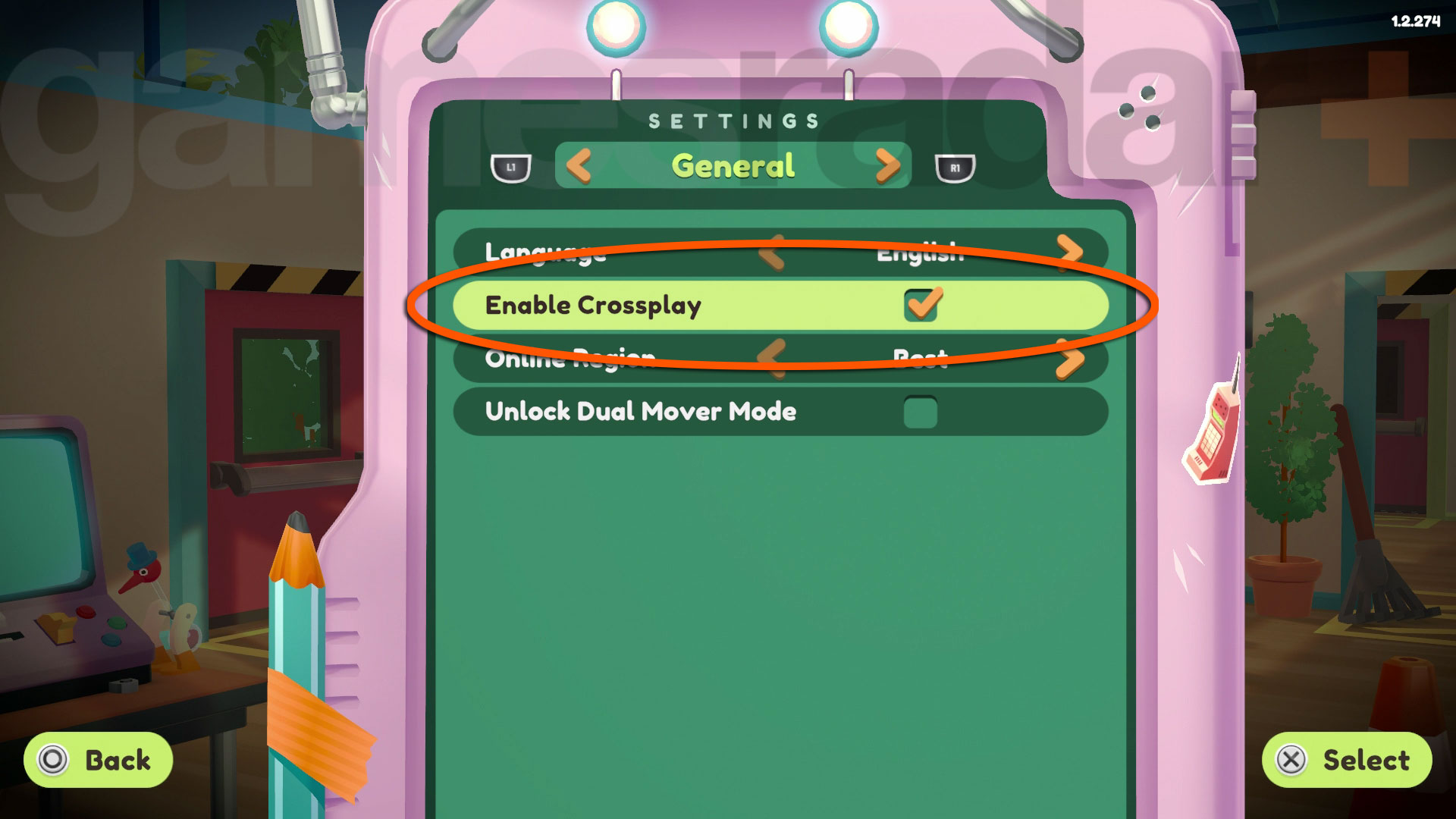
(Afbeelding credit: Team17)
Als u crossplay wilt gebruiken in Moving Out 2, moet u ervoor zorgen dat de optie is ingeschakeld in het spel, want het is mogelijk om het uit te schakelen. Wanneer u het spel voor de eerste keer laadt, krijgt u een splash screen waarin u wordt gevraagd of u crossplay wilt inschakelen, maar u kunt deze optie op elk moment controleren of wijzigen door Instellingen te openen vanuit het lobby-scherm en vervolgens naar het tabblad Algemeen te gaan.
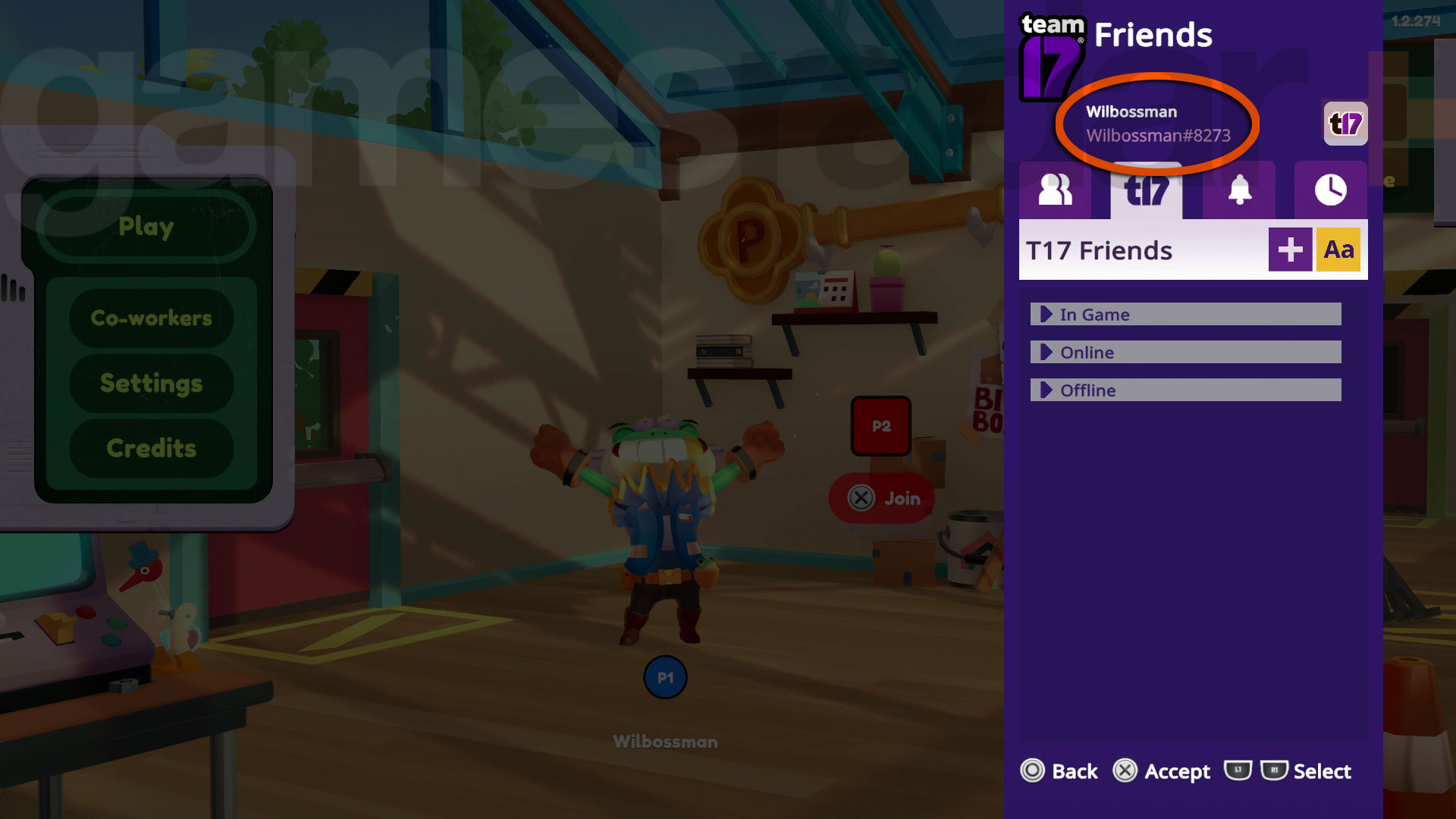
(Afbeelding credit: Team17)
Met de optie Enable Crossplay aangevinkt, gaat u terug naar het lobby-scherm en drukt u op de knop in de rechterbovenhoek van het scherm voor Online. Op het eerste tabblad Friends ziet u welke vrienden In Game of Online zijn op uw huidige platform, maar als u naar het tabblad T17 Friends ernaast gaat, kunt u hier verbinding maken met anderen die cross-platform spelen. Bovenaan het scherm ziet u uw T17 Display Name, die in eerste instantie uw platform-specifieke ID is, gevolgd door een hash en vier cijfers, hoewel u het naamgedeelte kunt bewerken door de Aa optie te selecteren.
Om een T17-vriend toe te voegen, selecteert u de + optie en voert u de T17-displaynaam van uw vriend in, inclusief de hash en vier cijfers. Merk op dat de vier cijfers kunnen veranderen wanneer u de naam bewerkt, dus zorg ervoor dat u de laatste versie van de T17 Display Name in kwestie deelt. Met de juiste informatie ingevoerd zou uw vriend(in) in de T17-lijst moeten verschijnen, en wanneer ze in het spel zijn kunt u ze selecteren en samen een groep vormen.
Hoe lokale co-op te gebruiken in Moving Out 2
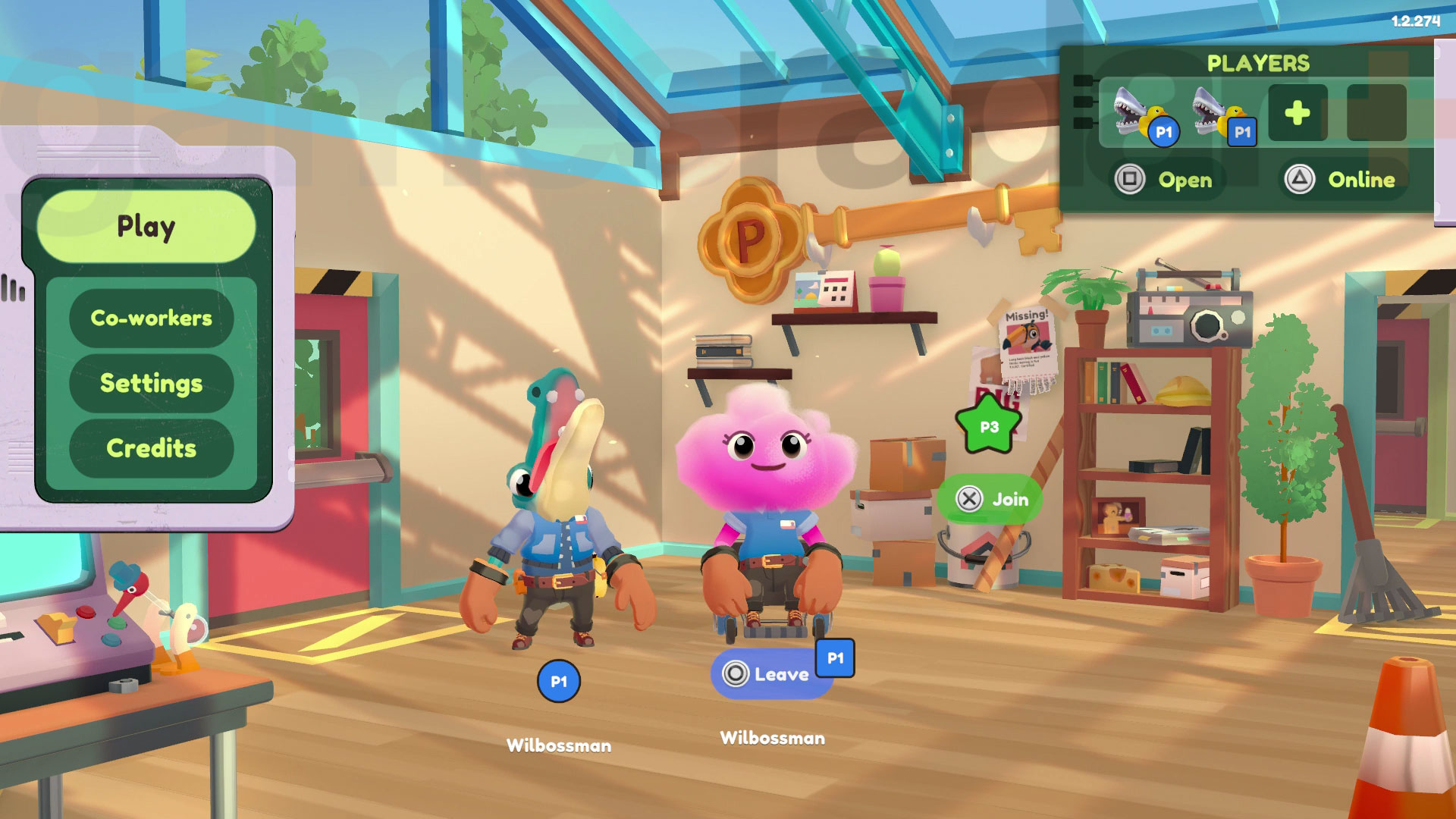
(Afbeelding credit: Team17)
Om aan de slag te gaan met lokale coöp in Moving Out 2, sluit u extra controller(s) aan op uw systeem en volgt u vervolgens het platform-specifieke proces om in te loggen op andere accounts of als gast mee te doen. Als u dat gedaan heeft, volgt u de prompt onder P2 (of P3/P4) op het lobbyscherm en uw nieuwe personage zal tevoorschijn komen, klaar voor lokaal coöperatief spel.
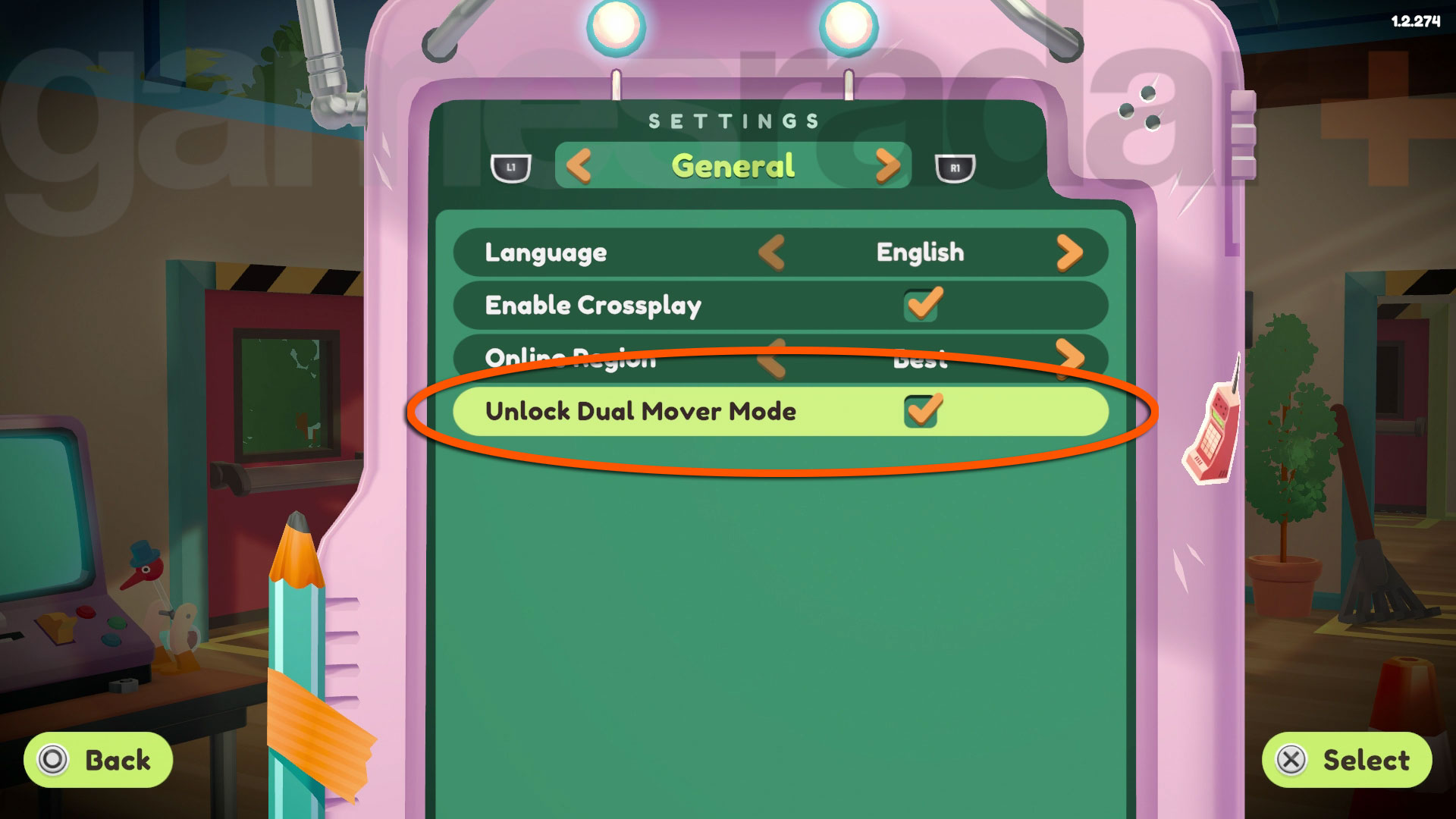
(Afbeelding credit: Team17)
Als u niet genoeg pads hebt om rond te gaan, of u wilt uzelf een extra uitdaging geven, dan kunt u naar het tabblad Algemeen gaan in het hoofdinstellingenmenu en de optie Dual Mover Mode ontgrendelen aanvinken. Hiermee kunt u twee movers op één pad besturen, waarbij u een vaste set geremapte besturingselementen gebruikt, zodat eventuele wijzigingen die u hebt aangebracht in deze modus niet worden toegepast. Of u het pad nu met iemand anders deelt of het allemaal zelf probeert te doen, er zal zeker chaos en verwarring ontstaan!
© GamesRadar+. Mag niet worden gereproduceerd zonder toestemming.
